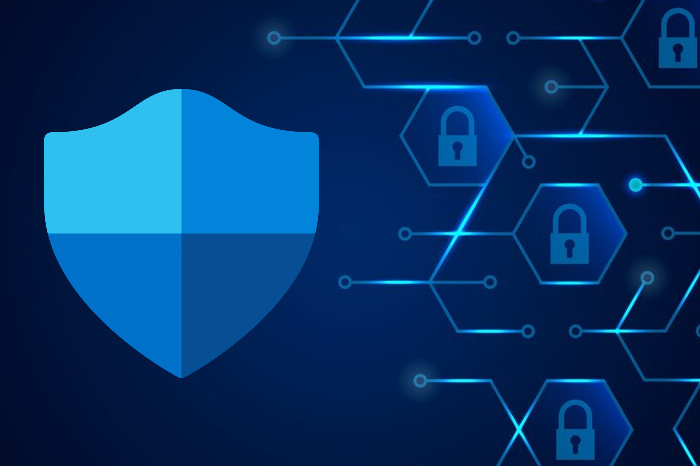RAGAMUTAMA.COM – Windows Defender adalah antivirus bawaan Windows 10 yang berfungsi untuk melindungi sistem dari virus, malware, dan ancaman keamanan lainnya.
Sebagai program bawaan, antivirus ini berjalan secara otomatis di latar belakang dan melakukan pemindaian berkala untuk memastikan keamanan komputer.
Namun, ada beberapa alasan mengapa pengguna ingin mematikan Windows Defender, baik secara sementara maupun permanen. Beberapa alasan umum meliputi:
- Menginstal software tertentu yang terdeteksi sebagai ancaman, meskipun sebenarnya aman.
- Menggunakan antivirus lain yang lebih powerful, sehingga Windows Defender menjadi tidak diperlukan.
- Mengurangi penggunaan sumber daya sistem (CPU dan RAM) yang digunakan oleh Windows Defender.
Dalam artikel ini, kita akan membahas cara mematikan Windows Defender di Windows 10 dengan aman, baik secara sementara maupun permanen, serta solusi alternatif untuk tetap menjaga keamanan komputer setelah antivirus bawaan ini dinonaktifkan.
Mengenal Windows Defender dan Kenapa Perlu Dimatikan?
Windows Defender, atau yang kini dikenal sebagai Microsoft Defender Antivirus, adalah sistem perlindungan bawaan Windows yang secara otomatis berjalan untuk mendeteksi dan menghapus ancaman dari malware, spyware, dan virus lainnya.
Kelebihan dan Kekurangan Windows Defender
Kelebihan:
- Gratis dan sudah terintegrasi dalam Windows.
- Ringan dan tidak mengganggu performa sistem.
- Selalu diperbarui dengan basis data terbaru dari Microsoft.
Kekurangan:
- Perlindungan tidak sekuat antivirus premium.
- Tidak memiliki fitur tambahan seperti VPN atau proteksi terhadap ransomware tingkat lanjut.
- Terkadang mendeteksi aplikasi aman sebagai ancaman (false positive).
Kenapa Orang Ingin Mematikan Windows Defender?
Selain alasan kompatibilitas dan penggunaan sumber daya, ada beberapa kondisi lain yang membuat pengguna ingin mematikan Windows Defender:
- Menjalankan software modifikasi yang sering dianggap sebagai ancaman.
- Melakukan pengujian atau pengembangan aplikasi tanpa gangguan dari sistem keamanan Windows.
- Menonaktifkan pembatasan keamanan yang dapat mengganggu aktivitas tertentu.
Persiapan Sebelum Mematikan Windows Defender
Apakah Mematikan Windows Defender Aman?
Mematikan Windows Defender dapat meningkatkan risiko keamanan jika komputer tidak memiliki perlindungan alternatif. Oleh karena itu, sebelum menonaktifkannya, pastikan Anda sudah menginstal antivirus lain atau memahami risiko yang mungkin terjadi.
Backup Sistem Sebelum Melakukan Perubahan
Agar lebih aman, buatlah restore point sebelum mematikan Windows Defender. Caranya:
- Ketik “Create a restore point” di kolom pencarian Windows dan buka menu tersebut.
- Klik Create, lalu beri nama sesuai keinginan.
- Tunggu hingga proses selesai. Jika terjadi kesalahan, Anda bisa mengembalikan pengaturan ke kondisi semula.
Pastikan Anda Memiliki Alternatif Antivirus
Jika Windows Defender dinonaktifkan, sebaiknya Anda menginstal antivirus pihak ketiga seperti Bitdefender, Kaspersky, atau Avast untuk tetap menjaga keamanan komputer.
Cara Mematikan Windows Defender di Windows 10 Secara Sementara
1. Menonaktifkan Melalui Windows Security Settings
Langkah ini akan menonaktifkan Windows Defender sementara, tetapi antivirus akan aktif kembali setelah restart.
- Buka Settings > Update & Security > Windows Security.
- Pilih Virus & Threat Protection.
- Klik Manage settings.
- Matikan Real-time protection dan Cloud-delivered protection.
2. Cara Menghidupkan Kembali Windows Defender Setelah Dimatikan
Jika ingin mengaktifkan kembali Windows Defender, cukup ulangi langkah di atas dan nyalakan kembali Real-time protection.
Cara Mematikan Windows Defender di Windows 10 Secara Permanen
Jika ingin mematikan Windows Defender secara permanen, ada beberapa metode yang bisa digunakan.
1. Menggunakan Group Policy Editor (GPEdit)
Metode ini hanya bisa dilakukan di Windows 10 Pro dan Enterprise.
- Tekan Win + R, ketik gpedit.msc, lalu tekan Enter.
- Navigasikan ke Computer Configuration > Administrative Templates > Windows Components > Microsoft Defender Antivirus.
- Cari opsi Turn off Microsoft Defender Antivirus, lalu klik Edit.
- Pilih Enabled, lalu klik Apply dan OK.
Setelah restart, Windows Defender akan dinonaktifkan secara permanen.
2. Mematikan Windows Defender dengan Registry Editor (Regedit)
Untuk pengguna Windows 10 Home, metode Registry Editor bisa digunakan.
- Tekan Win + R, ketik regedit, lalu tekan Enter.
- Navigasikan ke HKEY_LOCAL_MACHINE\SOFTWARE\Policies\Microsoft\Windows Defender.
- Klik kanan, pilih New > DWORD (32-bit) Value, lalu beri nama DisableAntiSpyware.
- Ubah nilai Value data menjadi 1, lalu klik OK.
- Restart komputer untuk menerapkan perubahan.
3. Menggunakan Command Prompt (CMD) untuk Menonaktifkan Windows Defender
Cara ini bisa digunakan untuk mematikan Windows Defender langsung dari CMD.
- Buka Command Prompt (Admin).
- Ketik perintah berikut : sc stop WinDefend | sc config WinDefend start= disabled
- Restart komputer untuk menerapkan perubahan.
4. Menggunakan Software Pihak Ketiga untuk Disable Windows Defender
Ada beberapa software seperti Defender Control yang bisa membantu menonaktifkan Windows Defender dengan satu klik. Namun, pastikan untuk mengunduh dari sumber yang terpercaya.
Nah, Mematikan Windows Defender bisa menjadi solusi bagi pengguna yang memerlukan kebebasan lebih dalam menjalankan aplikasi tertentu atau ingin menggunakan antivirus pihak ketiga. Namun, menonaktifkannya tanpa alternatif perlindungan bisa meningkatkan risiko keamanan.
Jika Anda tetap ingin mematikannya, pastikan untuk melakukan langkah-langkah backup sistem, menggunakan antivirus alternatif, dan memahami metode yang digunakan.